
图1 Outlook 2010主界面
原来,Outlook 2010会将邮箱帐号的SMTP端口自动设置为“587”,错误的端口导致邮件无法正常发送。请打开“Account Settings”对话框,切换到“E-mail”选项卡,从列表框中选择需要更改的邮箱帐号,单击工具栏中的“Change”按钮,邮件,此时会打开 “Change Account”对话框,单击右下角的“More Settings”按钮,此时会打开“Internet E-mail Settings”对话框,切换到“Outgoing Server”选项卡,如图2所示。
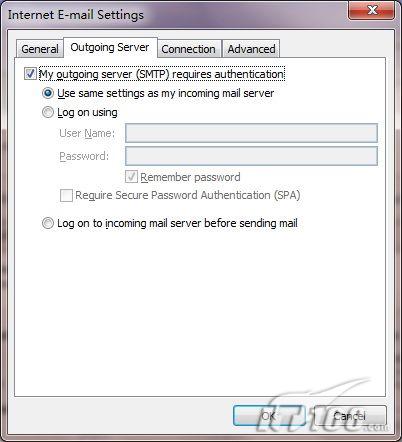
图2 Outlook 2010发送服务器设置
在这里勾选“My outgoing server(SMTP) requires authentication”复选框;切换到“Advanced”选项卡,如图3所示,可以看到这里的“Outgoing server(SMTP)”显示为587,将其更改为25。
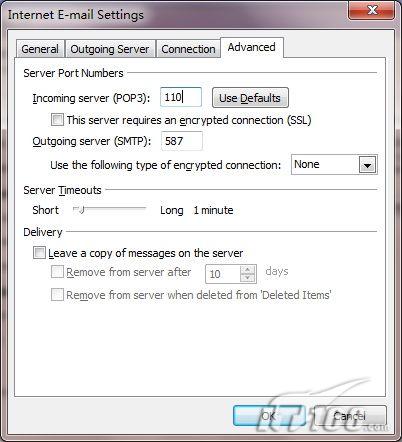
图3 Outlook 2010修改SMTP端口
保存后依次关闭相关对话框,现在就可以正常发送邮件,感兴趣的朋友不妨一试


